株価データの更新状況や弊社からのお知らせが表示される画面です。
イザナミを起動すると、最初にこの画面が表示されます。

↑ クリックすると画像が別ウインドウで開き、拡大表示できます。
● お知らせ
● 開始
● オプション
● インポート設定
● ファイル
● ツール
● ヘルプ
● 関連リンク
お知らせ
株価データの更新状況や弊社からのお知らせが表示されます。
通常のブラウザ機能(Edge)を利用して、インターネットに接続されます。
開始
株価データの更新へ進みます。
「更新する」ボタンを押すと、最新の株価データを読み込んだ後、
銘柄一覧
画面へ移動します。
※最新の株価データは通常18:00頃に更新されます。
オプション

各設定をONにすることで、各オプション機能が有効になります。
「設定」

| 項目 | 内容 |
|---|---|
| 初期設定にする | 上記の設定を初期状態に戻します。 |
「機能設定A」
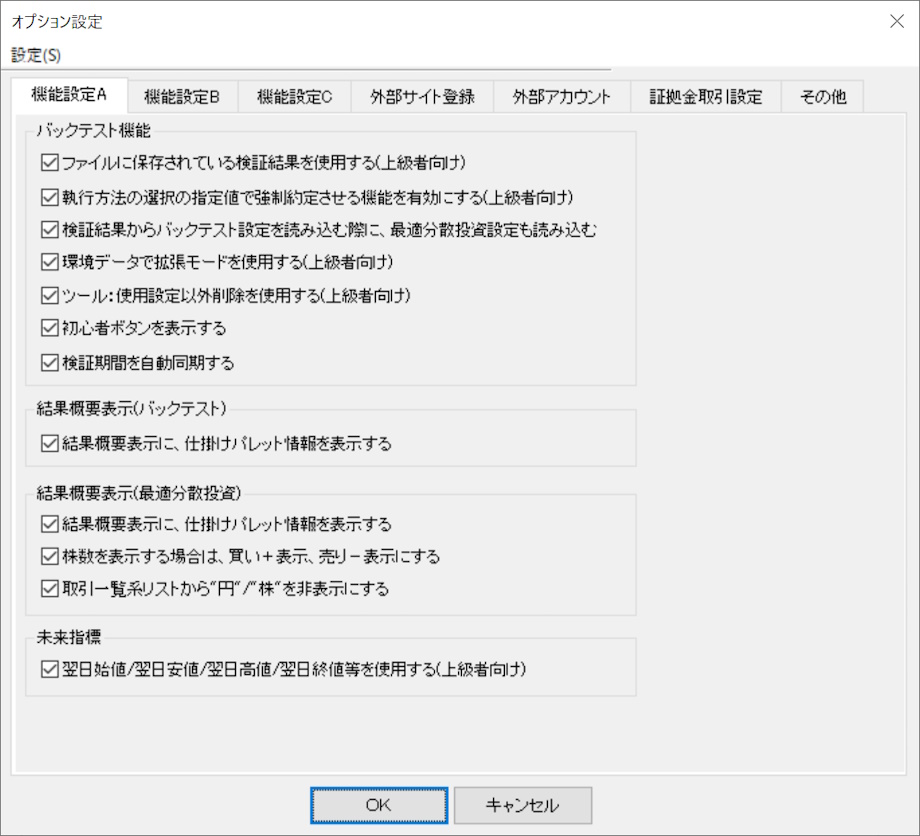
■バックテスト機能
| 項目 | 内容 |
|---|---|
|
ファイルに保存して いる検証結果を使用 する (上級者向け) |
バックテストでより高速処理するための機能です。 バックテスト基本設定で、 次の2つの検証結果の差分だけ検証します。 ・前回保存した検証結果ファイル ・今回バックテストを実行する設定ファイル ※前回保存したファイルのチェックは行わないため、今回と前回のファイル設定に変更がある場合、検証結果が正確では無くなる恐れがありますのでご利用の際はご注意ください。 |
|
執行方法の選択の 指定値で強制約定 させる機能を有効 にする (上級者向け) |
「当日指定値/翌日指定値」の執行パレットで、約定価格を自由に指定出来る機能です。 約定価格が自由に指定出来ることで、「もしこの価格で約定したら」等の検証が出来ます。 使い方次第では100%勝てる売買ルールが作れる等、意図せず都合の良過ぎる設定を作ってしまう可能性がありますのでご注意ください。 執行パレットで「当日指定値/翌日指定値」を使う場合、その執行パレットの前に、指定した価格に到達する条件が入った条件パレットを設定してください。 ※バックテスト「基本設定」にある「Stop高/Stop安で取引ができない場合を考慮に入れる。」をONにしていた場合は、「当日指定値/翌日指定値」の執行パレットを使用していても、Stop判定が優先されますのでご注意ください。 |
|
検証結果からバック テスト設定を読み込 む際に、最適分散投 資設定も読み込む |
このチェックをONにすると、バックテストにて「設定の読み込み(検証結果)」ボタンを選択した時、バックテスト設定のみではなく最適分散投資設定も読み込まれます。 |
|
環境データで拡張モードを利用する (上級者向け) |
環境データで拡張モードを利用するためのオプションです。 このチェックをONにすると環境データ指定のダイアログに「拡張モード」のチェックボックスが表示されます。 拡張モードの詳細については こちらの解説 を参照下さい。 |
|
ツール:使用設定以外削除を使用する (上級者向け) |
「使用設定以外削除」を利用するためのオプションです。 このチェックをONにするとメニュのツールに「使用設定以外削除」が表示されます。 使用設定以外削除については ツールの解説 をご覧ください。 |
| 初心者ボタンを表示する |
バックテスト画面に、初心者ボタンを表示します。 このチェックをONにすると、バックテスト画面に「初心者ボタン」が表示されます。 サンプル設定を読み込めるダイアログを表示します。 |
| 検証期間を自動同期する | 売買ルールやランキング情報などの検証期間を変更したりバックテストを実行すると、自動的に全ての検証期間を同じ設定に合わせることができます。 |
■結果概要表示(バックテスト)
| 項目 | 内容 |
|---|---|
|
結果概要表示に、 仕掛けパレット 情報を表示する |
バックテストの結果概要表示に、 「パレット情報」を追加する機能です。 仕掛けパレット毎の詳細を確認出来ます。 |
■結果概要表示(最適分散投資)
| 項目 | 内容 |
|---|---|
|
結果概要表示に、 仕掛けパレット 情報を表示する |
最適分散投資の結果概要表示に、 「パレット情報」を追加する機能です。 仕掛けパレット毎の詳細を確認出来ます。 |
|
株数を表示する 場合は、 買い+表示、 売り−表示にする |
結果概要表示の株数を+/−付きで表示します。 買い戦略と売り戦略の同時運用の際に便利です。 |
|
取引一覧系リスト から"円"/"株"を 非表示にする |
"円"/"株"を非表示にすることで価格や株数が数値のみのデータになります。 検証結果等をCSV出力してExcelで利用するときにこちらをONにすると便利です。 |
■未来指標(上級者向け)
| 項目 | 内容 |
|---|---|
|
翌日始値/翌日安値/ 翌日高値/翌日終値を 使用する (上級者向け) |
条件パレットで次の指標が可能になります。 ・翌日始値 ・翌日安値 ・翌日高値 ・翌日終値 ・翌日寄付ギャップ(率) ・翌日寄付ギャップ(円) ・翌日寄付ギャップ(Tick) その他、株価データ最終日の翌営業日のカレンダー情報が利用できるようになり、年月/年/月/日/日付の指標で対象日を-1にした翌営業日のデータを利用したシグナル出しが可能になります。 ※未来指標は、現実には前もって知ることの出来ない未来情報を利用するため、実運用は出来ません。 あくまで検証用の指標としてご利用ください。 ※シグナル出し時、翌日始値を利用したパレットは無条件で「はい(青矢印)」へ進みます。他の未来指標は指標計算不可となりシグナルが出ません。 |
「機能設定B」
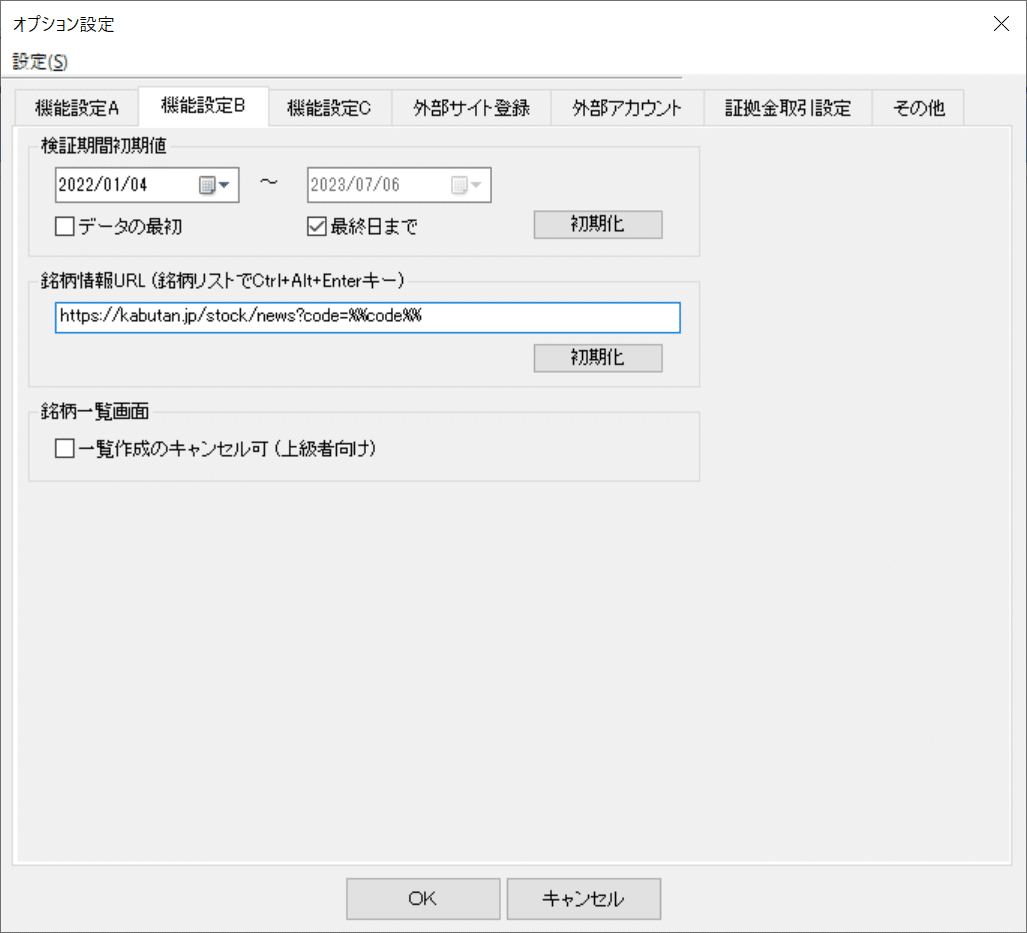
■検証期間初期値
| 項目 | 内容 |
|---|---|
| 検証期間初期値 |
バックテストや最適分散投資で初期化ボタンを押した際に初期設定される検証期間をここで指定できます。 検証期間を短めにして検証速度を上げる場合にも便利です。 |
■銘柄情報URL(銘柄リストでCtrl+Alt+Enterキー)
| 項目 | 内容 |
|---|---|
| 銘柄情報URL |
銘柄リスト等で銘柄を選択した状況でCtrl+Alt+Enterキー(もしくはダブルクリック)を押すと表示される別サイトのURLを指定します。 %%code%%に選択中の銘柄コードを指定してブラウザを開きます。 標準では 株探 のニュースページが開くようになっています。 Yahoo!ファイナンスの場合は https://stocks.finance.yahoo.co.jp/stocks/detail/?code=%%code%% みんなの株式の場合は https://minkabu.jp/stock/%%code%% と指定します。 指数や先物ではコードが各サイトによって違うためURLを変更すると狙ったページが開けません。開くようにするには イザナミの裏技 をご確認ください。 |
■銘柄一覧画面
| 項目 | 内容 |
|---|---|
| 一覧作成のキャンセル可(上級者向け) |
開始ボタンを選択後に表示される銘柄一覧の作成処理をキャンセルできるようにする機能です。 ONにすると一覧作成をキャンセルして先に進めるようになります。 銘柄一覧を再表示するには一度お知らせ画面まで戻る必要があります。 |
「機能設定C」
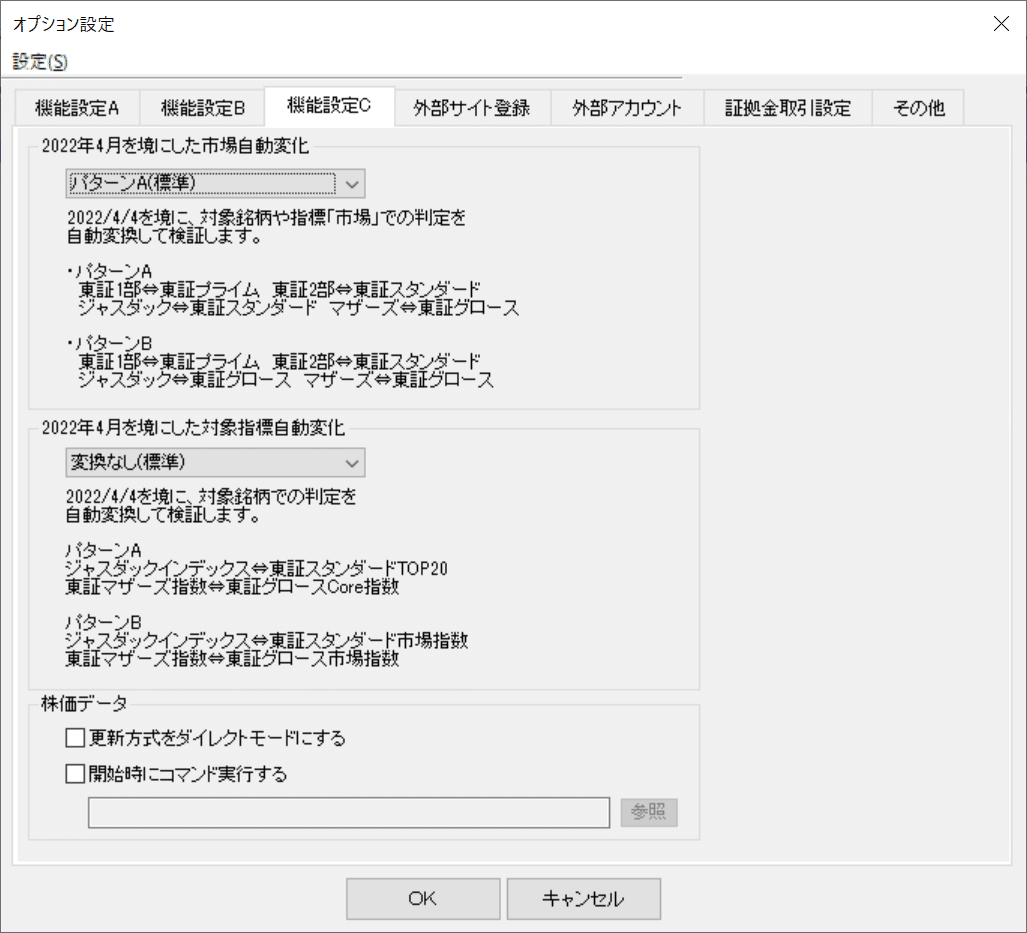
■2022年4月を境にした市場自動変化
2022/4/4の市場再編に対する機能です。
既存の設定がそのまま利用できるよう、2022/4/4を境に以下のルールで変換するよう指定します。
| 項目 | 内容 |
|---|---|
| パターンA(標準) |
東証1部⇔プライム 東証2部⇔スタンダード JASDAQ⇔スタンダード マザーズ⇔グロース |
| パターンB |
東証1部⇔プライム 東証2部⇔スタンダード JASDAQ⇔グロース マザーズ⇔グロース |
| 変換なし | 変換処理を行いません。 |
■2022年4月を境にした対象指標自動変化
2022/4/4の市場再編に対する機能です。
既存の設定がそのまま利用できるよう、2022/4/4を境に以下のルールで変換するよう指定します。
| 項目 | 内容 |
|---|---|
| パターンA |
ジャスダックインデックス⇔東証スタンダード市場TOP20 マザーズ指数⇔東証グロース市場Core指数 |
| パターンB |
ジャスダックインデックス⇔東証スタンダード市場指数 マザーズ指数⇔東証グロース市場指数 |
| 変換なし(標準) | 変換処理を行いません。 |
■株価データ
| 項目 | 内容 |
|---|---|
| 更新方式をダイレクトモードにする |
ONにすると株価データを差分更新ではなく、株価データ全体(targetdata.bin)をダウンロードして上書きする仕組みになります。 株価データが破損しやすい場合にご利用ください。 |
| 開始時にコマンド実行する |
※要拡張パック 開始ボタンクリック時に実行するバッチファイル等のコマンドがあれば指定します。 独自のデータ収集プログラムを実行する場合にご利用ください。 |
「外部サイト登録」
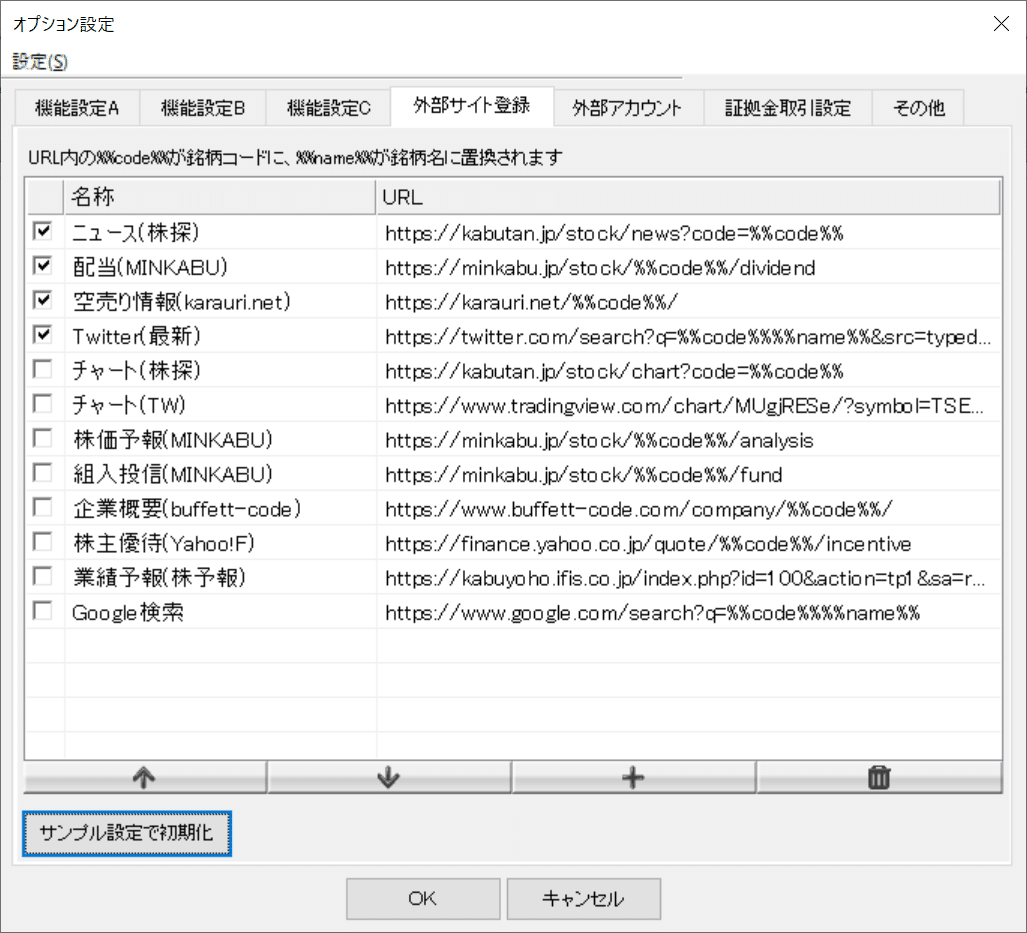
チャート/時系列ダイアログに任意のサイトを表示する機能の設定です。
| 項目 | 内容 |
|---|---|
| チェックボックス |
OFFの行は表示されません。 |
| 名称 |
表示するタブ名です。ダブルクリックで変更できます。 |
| URL |
タブで表示する外部サイトのURLです。ダブルクリックで変更できます。 %%code%%の部分にイザナミで表示している銘柄コードが、 %%name%%に銘柄名が入ります。 例えばみんなの株式の場合は https://minkabu.jp/stock/%%code%% と指定します。 |
| 上移動 |
選択した行をリストの上方向に移動させます。 |
| 下移動 |
選択した行をリストの下方向に移動させます。 |
| 追加 |
タブ情報をリストに追加します。最大15個までです。 |
| 削除 |
選択している行を削除します |
| サンプル設定で初期化 |
設定をサンプル設定で初期化します。既存の設定は削除されます。 |
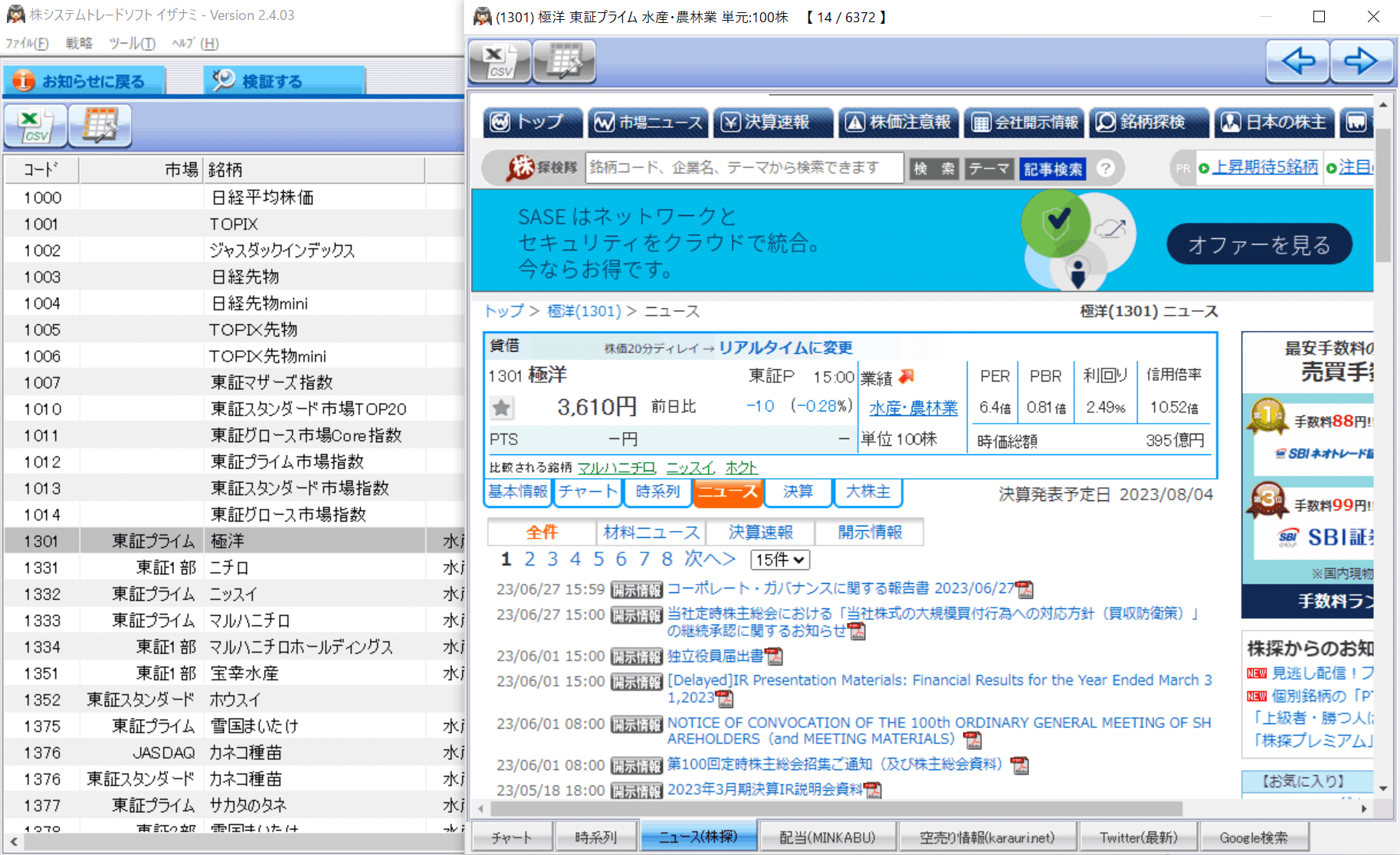
「外部アカウント」
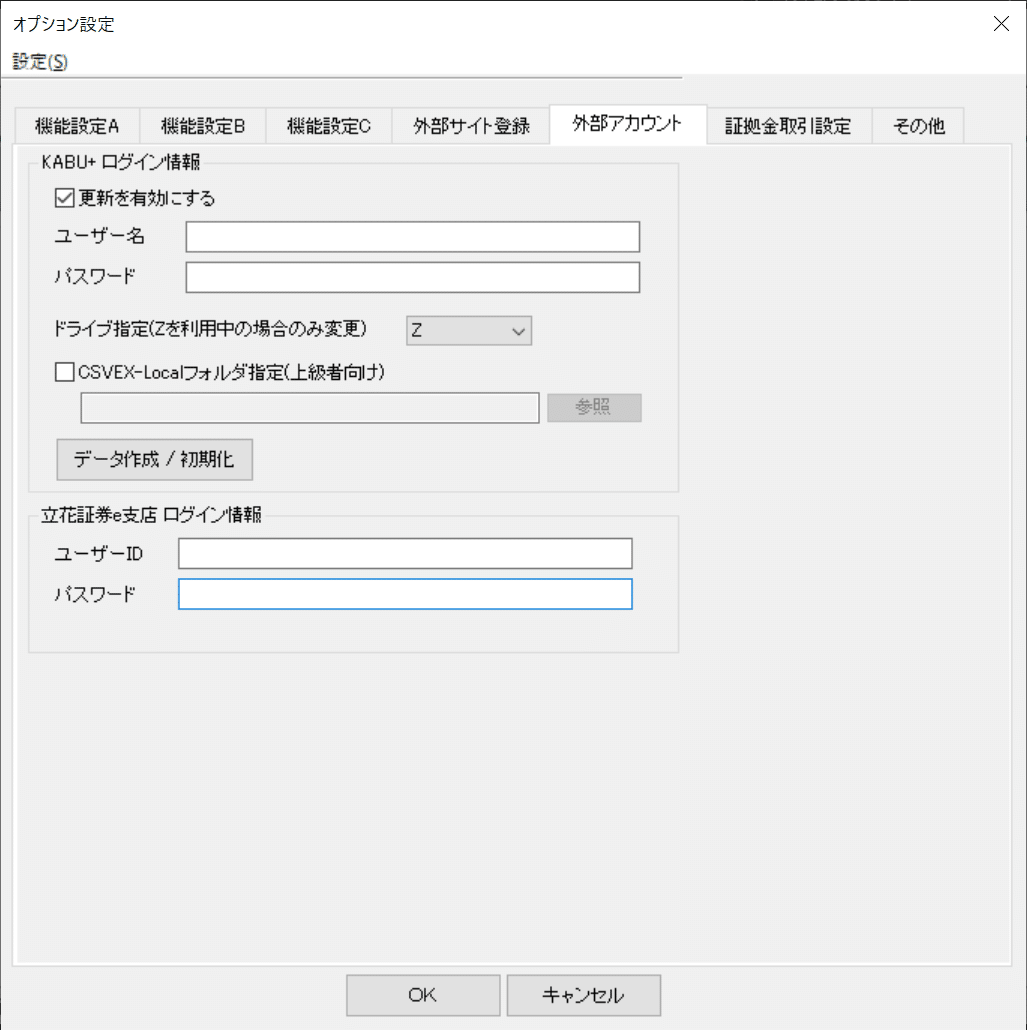
外部サービスを利用するためのアカウント設定です。
■KABU+ ログイン情報
| 項目 | 内容 |
|---|---|
| 更新を有効にする |
KABU+のを有効にする場合チェックします。 KABU+を一時的に解約をした時など、利用しない場合はチェックを外します。 |
| ユーザー名 | KABU+のユーザー名を入力します。 |
| パスワード | KABU+のパスワードを入力します。 |
| ドライブ指定(Zを利用中の場合のみ変更) |
基本的には変更する必要はありません。 KABU+とのデータ同期時にマウントするドライブです。 既にZドライブを利用中の場合は、利用していないドライブ文字を指定してください。 |
| CSVEX-Localフォルダ指定 |
基本的には変更する必要はありません。 既にKABU+サービスをご利用中の場合こちらで既に同期済みのCSVEX-Localフォルダを指定すると、イザナミからもそのフォルダを利用するようになり、初めての同期処理が短くできます。 |
| データ作成 / 初期化ボタン |
※要拡張パック KABU+のデータからイザナミ用のデータを作成します。 最初に一度だけ行えば、日々の更新は「開始」ボタンで自動的に行われます。 KABU+データになにかしら不具合が発生した場合も、こちらのボタンから再生成することができます。 全てのデータは必要ない場合は、不要なデータのチェックを外してから作成すると生成時間の節約になります。 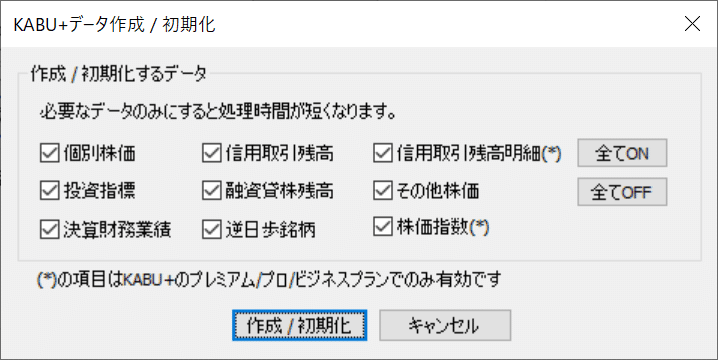 (*)が付いた項目はKABU+のスタンダードプランをご契約の場合利用できません。 |
■立花証券e支店 ログイン情報
| 項目 | 内容 |
|---|---|
| ユーザーID | 立花証券e支店のユーザーIDを入力します。 |
| パスワード | 立花証券e支店のパスワードを入力します。 |
「証拠金取引設定」
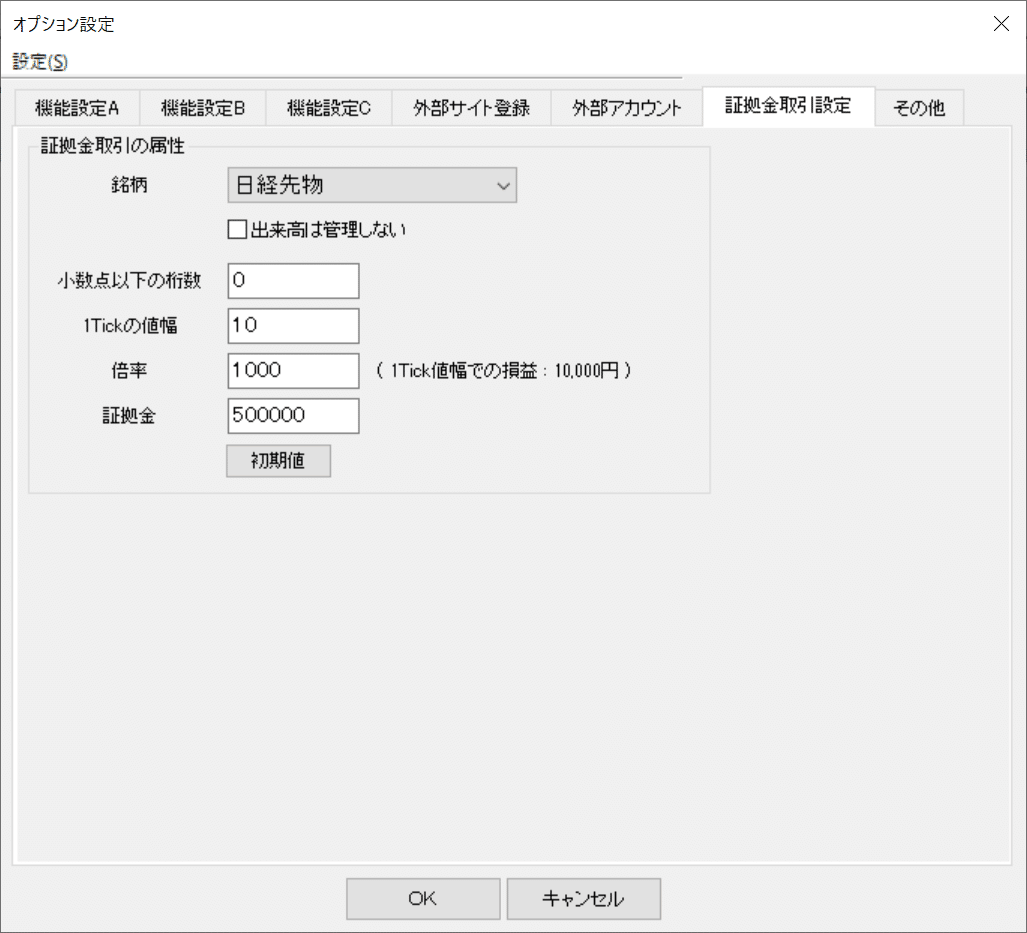
銘柄および証拠金の設定を、ご利用の環境に合わせて変更してください。
他の設定は、基本的に初期設定のままでご利用頂けます。
| 項目 | 内容 |
|---|---|
| 銘柄 | 対象商品を選択します。 |
| 出来高は管理しない | 出来高情報を使用しない場合はONにします。 |
| 小数点以下の桁数 |
小数点以下の桁数を指定します。 (例:「123.45」という値の場合、「2」と入力します。) |
| 1Tickの値幅 |
呼び値の幅を指定します。 (例:「0.01」単位の増減の場合、「0.01」と入力します。) |
| 倍率 | 1取引単位を入力します。 |
| 証拠金 | 1取引単位の証拠金(保証金)を入力します。 |
「その他」
検証終了時に音を鳴らすことができます。
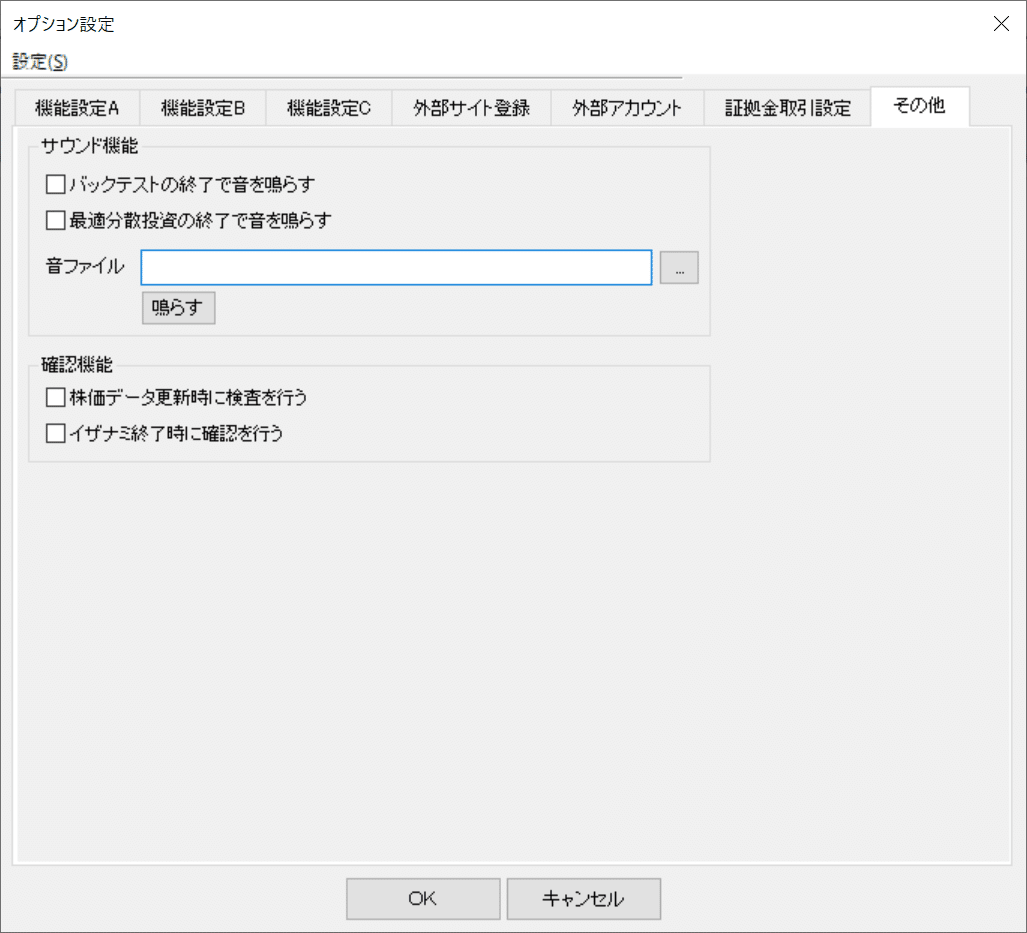
| 項目 | 内容 |
|---|---|
|
バックテストの 終了で音を鳴らす |
音のON/OFF機能です。 |
|
最適分散投資の 終了で音を鳴らす |
音のON/OFF機能です。 |
| 音ファイル | wav形式のファイルを指定します。 |
| 「鳴らす」ボタン |
音ファイルを再生します。 正しく再生されるか確認します。 |
|
株価データ更新時に 検査を行う |
株価データの更新が発生した場合、自動的に株価データの検査を実行します。 |
|
イザナミ終了時に 確認を行う |
イザナミを終了させる前に、確認ダイアログを表示させます。 |
※音ファイル(.wav)の入手方法について
WindowsPCをご利用の場合、「C:\Windows\Media」フォルダにいくつか種類がありますので、ここからお好きな音を選ぶことができます。
設定方法は、
こちら
をご覧ください。
インポート設定

時系列データのCSVファイルを用意し、ここから読み込むことで、
イザナミで標準対応していない銘柄も検証可能となります。
詳細は、
こちら
をご覧ください。
ファイル
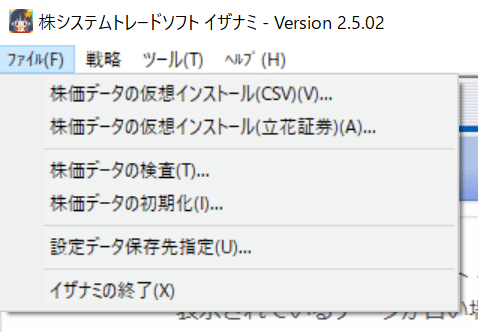
株価データの仮想インストール
1日分の株価データのCSVファイルを仮想的にインストールする機能です。
(※イザナミを再起動すると、仮想インストール前の株価データに戻ります)
寄り付いた後の場中の株価データを反映させて、当日場中に仕掛けや手仕舞いシグナルを出すことが可能です。
仮想インストール方法の詳細は、
こちら
をご覧ください。
読み込む株価データ(CSV)のフォーマットについて
以下の情報が必要となります。
| 内容 | 詳細 |
|---|---|
| 銘柄コード | 日本の上場企業を識別するための4桁の数字のこと |
| 市場コード |
東証/マザーズ:「 t 」 ジャスダック :「 q 」 |
| 始値 | 立会時間中、最初に取引された株価のこと |
| 高値 | 立会時間中、取引された中で最も高い株価のこと |
| 安値 | 立会時間中、取引された中で最も安い株価のこと |
| 終値 | 立会時間中、最後に取引された株価のこと |
| 出来高 | 取引所で売買契約が成立した量のこと |
設定項目は読み込みの際に指定するので上記の順番でなくて構いません。
※当日場中の株価データの入手は、「
izaRSSベーシック
」をご利用ください。
株価データの仮想インストール手順について
1.「ファイル」→「株価データの仮想インストール」を選択します。
2.「ファイル選択」ダイアログが立ち上がるので、
用意したCSVを指定します。
3.「株価データ仮想インストール設定」ダイアログが立ち上がります。

4.「データの区切り」では、
メモ帳等でファイルを開いた時の「データの区切り」を指定します。
※通常は「カンマ」指定です。
「データの横方向の並び順」では、
CSVファイル内のデータの並び順に合わせてデータ名を移動します。
Excelで開くと以下のようなデータの並び順になるファイルの場合、
上記の画面ようにデータの並び順を変更します。
-------------------------------
A列:銘柄コード
B列:市場コード
C列:始値
D列:高値
E列:安値
F列:終値
G列:出来高
-------------------------------
〔list:6.:「OK」をクリックします。
株価データの仮想インストール(立花証券)
立花証券からザラ場データを取得して仮想インストールを行う機能です。
オプションの外部アカウントタブで立花証券e支店のログイン情報を入力することで利用できます。
準備

利用方法
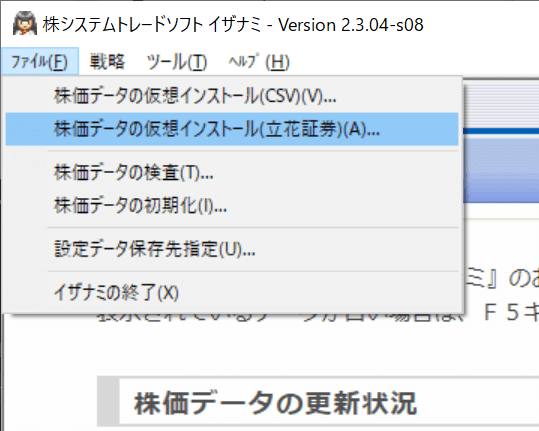
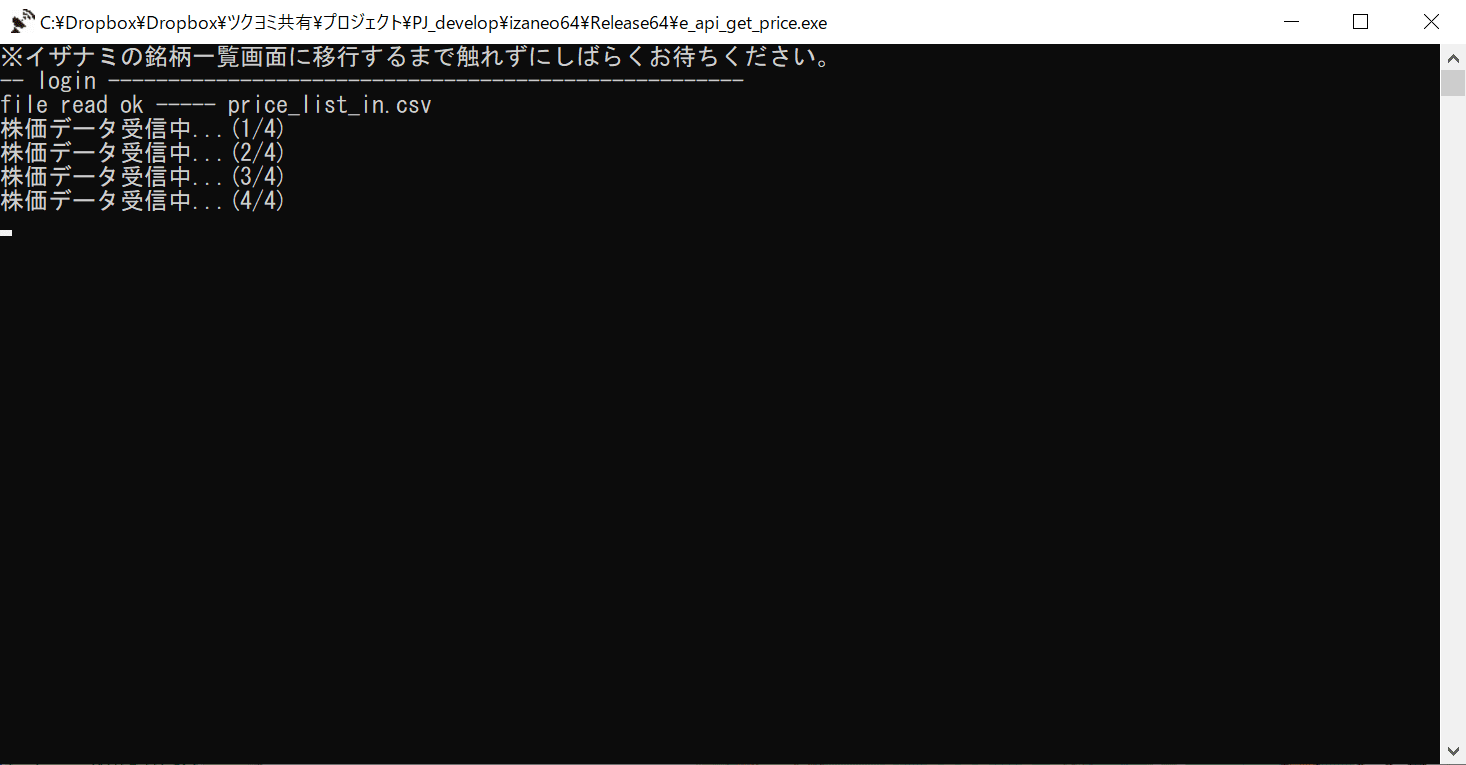
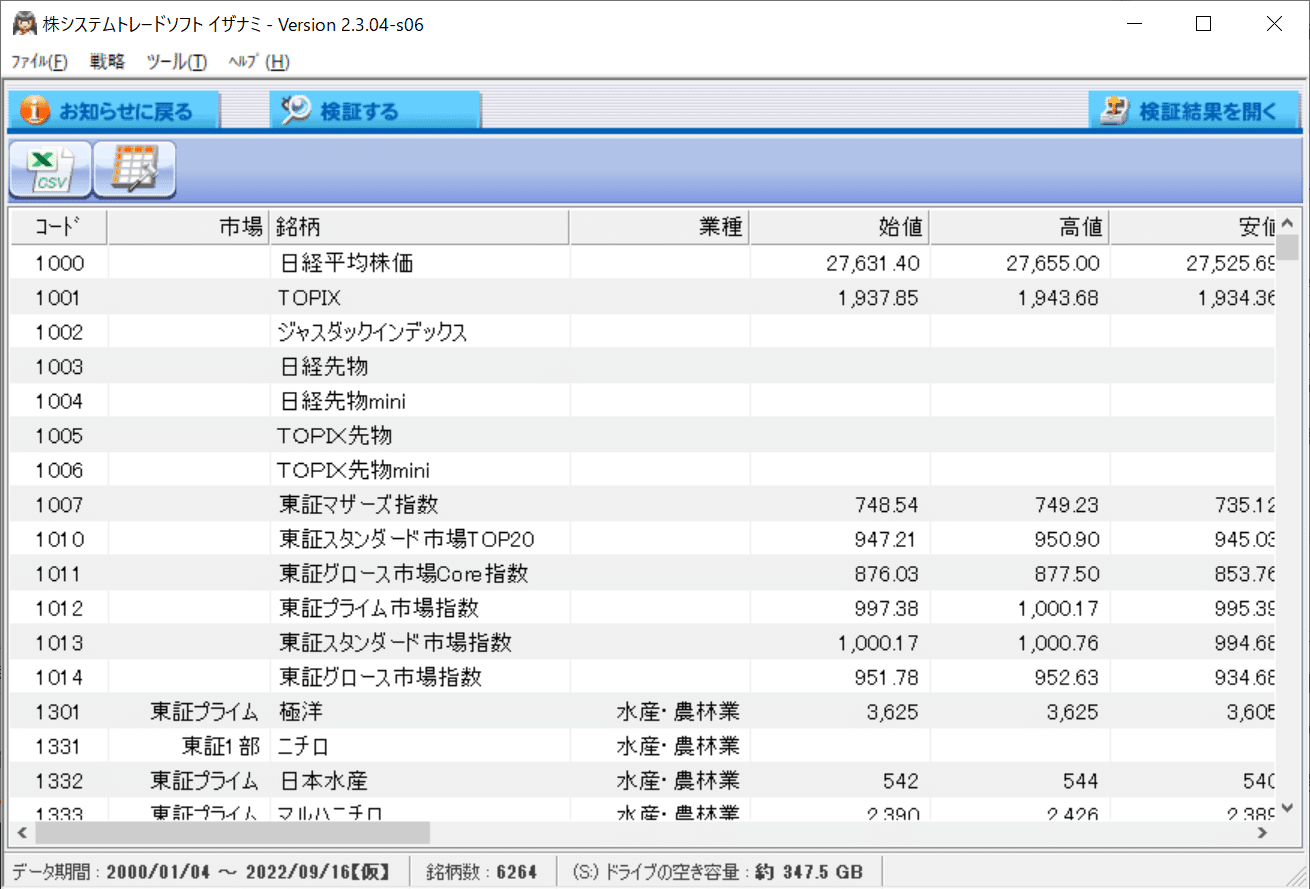
株価データの検査
インストールされている株価データに異常が無いかを検査します。
株価データの初期化
株価データを、イザナミをインストールした時点の状態にします。
株価データの更新が、正常に行われ無くなった場合に実行してください。
設定データの保存先指定
イザナミの設定データの保存先を、任意の場所に指定します。
データ保存先の空き容量が少なくなった場合等に使います。

設定データは、Cドライブのドキュメント内に保存されます。
外部ドライブ等にデータを移行する場合、「ドキュメント上に保存」のチェックを外し、新しい保存先を指定して「OK」をクリックします。
ツール
外部データ内容確認
リアルタイム指標(立花証券)
イベント日設定
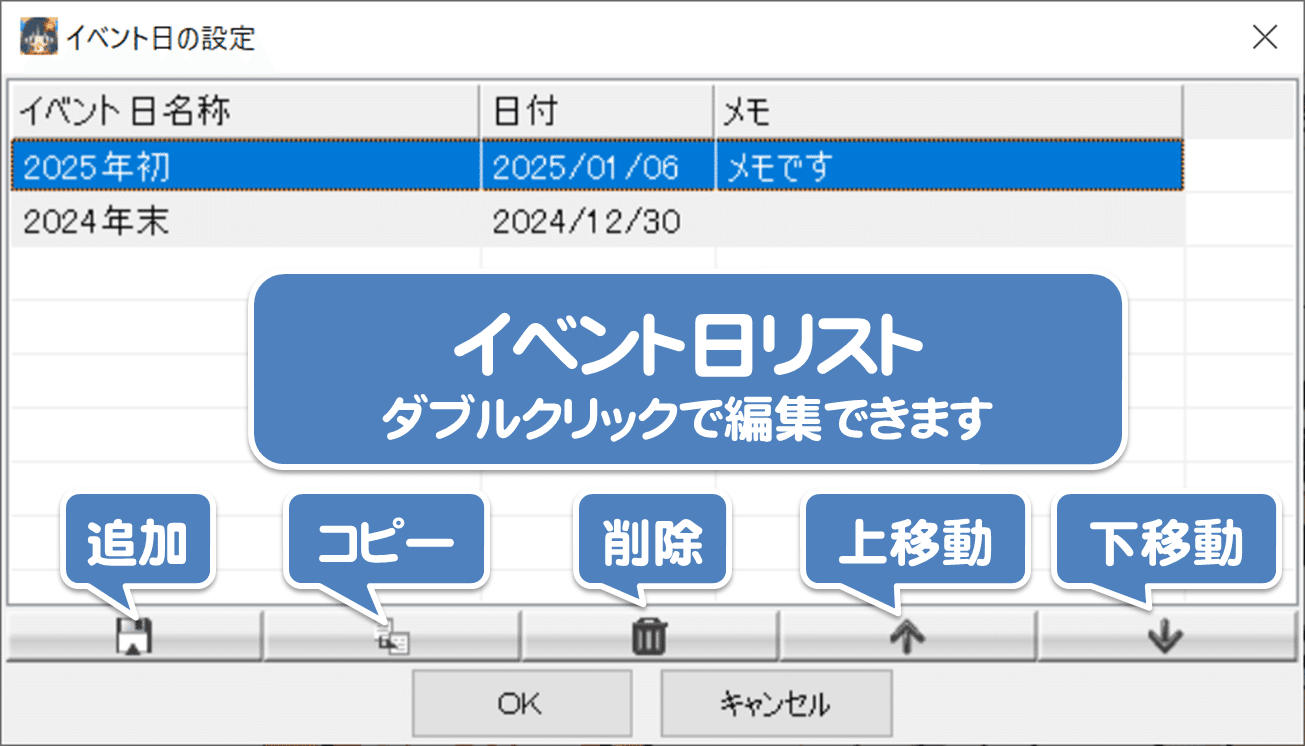
ポジション計算
各項目を設定して計算ボタンを押すと、仕掛け株数を求めることができます。

ヘルプ
チュートリアル
イザナミHPの チュートリアル を開くことができます。
ライセンス登録
ライセンスを切り替えることができます。
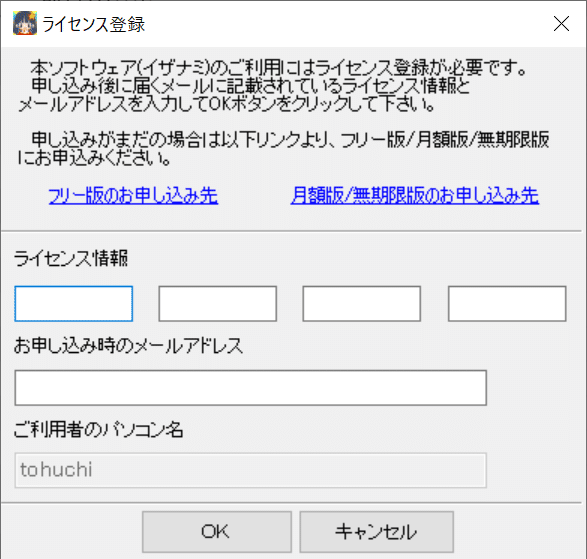
次のようなケースで使用します。
・フリー版を利用中に、無期限(あるいは月額)ライセンスを購入した場合
・月額ライセンスから無期限ライセンスへアップグレードした場合
・月額ライセンスの登録カードを変更して新たな月額ライセンスを登録する場合
拡張ライセンス登録
拡張ライセンスを登録したり、利用期限の確認を行うことができます。
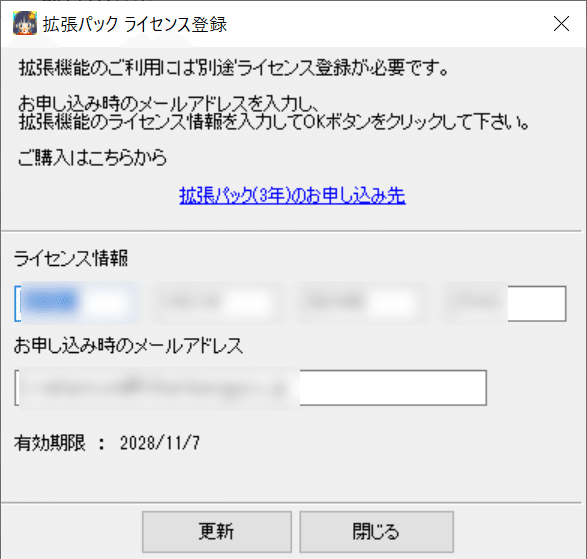
バージョン情報
現在ご利用のイザナミのバージョンを確認できます。
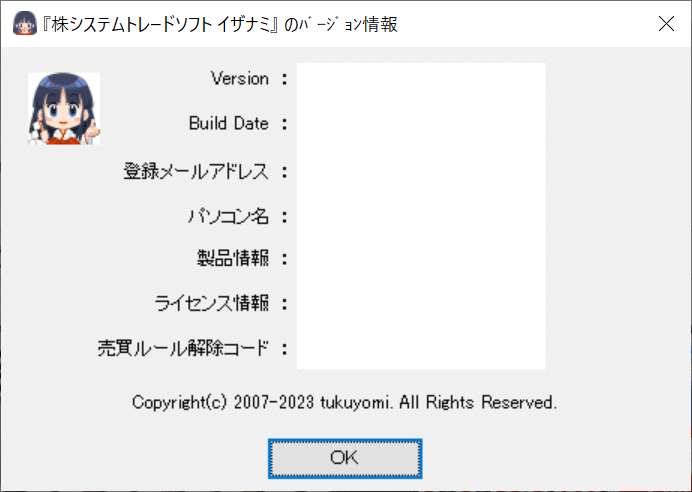
最新バージョンは こちら からインストールを行ってください。
関連リンク
● 銘柄一覧画面